След което следвайте тези стъпки

Инструкции за употреба на камера Dahua IPC-HFW1320S-W
01
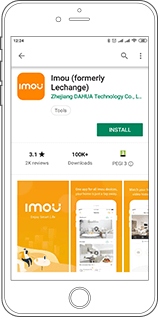
На мобилния си телефон или таблет инсталирайте приложението IMOU. Можете да го намерите в Google Play Store, Apple App Store или на адрес https://www.vijdamte.bg/support
02
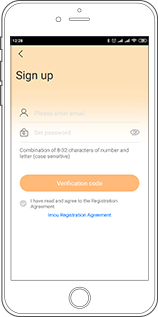
Стартирайте приложението и си създайте профил, като въведете вашия e-mail адрес и парола за достъп
03
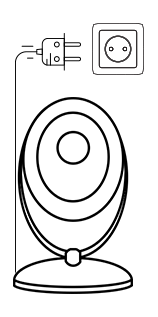
Включете камерата в контакт. По желание можете да я прикрепите към стена, таван или друга плоскост. След около 30 секунди трябва да чуете гласов сигнал. Камерата е готова за работа и чака да се свържете с нея.
04
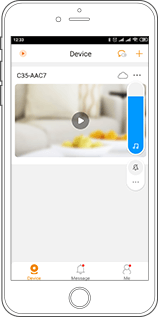
Уверете се, че звукът на телефона ви е усилен докрай и че телефонът ви е свързан с интернет чрез WiFi.
05
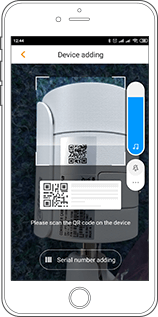
Обратно в приложението натиснете бутона Add Camera. След това приложението ще ви помоли да сканирате QR кода от камерата. Следвайте стъпките и ще ви помоли да въведете паролата си за интернет (WiFi)
06
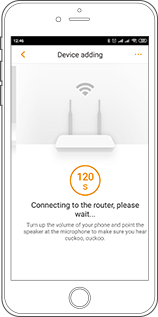
Приложението ще ви помоли да поставите телефона в близост до камерата. Натиснете Send и ще чуете звуков сигнал. Телефонът ви “казва” на камерата каква е паролата за интернет.
07
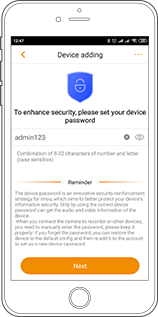
До 2 минути на телефона ще се появи съобщение, че камерата е открита успешно. Приложението ще ви помоли да и зададете парола която да е минимум 8 символа (букви и цифри). В случай, че първо изисква да напишете фабричната, тя е "admin"
08
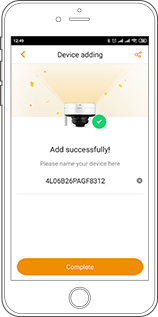
След стъпка 7, ще е нужна около минута камерата да бъде успешно добавена в акаунта ви.
* В случай, че не можете да свържете камерата към вашия телефон, натиснете и задръжте копчето с надпис “WPS reset” на гърба на камерата докато светлинният индикатор светне продължително в червен цвят. След това повторете стъпките отначало. Направете същото, ако WiFi мрежата се смени (например - преместите се в ново жилище).
Често задавани въпроси
Мога ли да използвам камерата от няколко различни устройства?


Да, можете да наблюдавате едновременно от до 4 устройства.
Когато за пръв път се свързвате с камерата, мобилното приложение ще ви помоли да си направите профил, в който я добавяте. След като камерата вече е настроена може да я споделите в ваш близък, чрез QR кода за споделяне, който може да откриете в "Настройки". Нужно е другият да направи своя регистрация в приложението и след това просто да сканира QR кода, който ще се появи на вашият екран.
По този начин може да дадете достъп на три други устройства, които ще могат да гледат камерата, но няма да имат достъп до основните ѝ настройки. Така ще може да сте спокойни, че само вие управлявате настройките на камерата.
Как мога да преглеждам записи от камерата?


Най-лесният начин да гледате записи е чрез мобилното приложение на камерата. Там ще откриете раздел, наречен Records (записи) или икона с формата на MicroSD карта. Вътре ще откриете всички записи от камерата, подредени по дата и час.
Ако желаете да съхраните някой от записите, най-лесният начин е да използвате бутона за сваляне, който се появява когато преглеждате записа в мобилното приложение или чрез програмата за PC.
Може да съхраните записите и като свалите картата памет от камерата и я поставите в четеца на вашият компютър. При този вариант ще откриете, че записите са във формат .h264+ - това е популярен видео формат, който се поддържа от повечето програми за гледане на видео (video players). Ако въпреки това вашият компютър не може да възпроизведе записите, можете да изтеглите Player Windows - това е безплатна програма за гледане на видео, която поддържа .h264+ формата.
Камерата ще работи ли с моя телефон или таблет?


Камерата работи с:
- Телефони и таблети с операционна система Android, версия над 4.4. Такава версия имат почти всички Android устройства, произведени през последните 3-4 години.
- Телефони iPhone модел 5 и по-нови
- Таблети iPad модел 3rd Gen (2015) и по-нови
За да сте напълно сигурни, изтеглете мобилното приложение като кликнете тук и го инсталирайте на устройството си. Ако приложението се зареди успешно - не би трябвало да имате никакви проблеми.
Каква карта памет мога да поставя в камерата и колко видео мога да съхранявам в нея?


Всичките ни камери работят с карти памет MicroSD и поддържат такива до 256GB.
При камери с 2 и 3 Мегапиксела резолюция, един час запис заема приблизително 300 MB (0.3 GB). Така на една 32 GB карта можете да запишете между 3 и 4 денонощия запис.
При камери с 4 Мегапиксела резолюция, един час запис заема приблизително 1650 до 1750 MB (1.6-2.6 GB). Така на една 64 GB карта можете да запишете между 2 и 3 денонощия запис.
Камерата може да бъде настроена да записва само при движение, в определени часове и дори в определени часове при движение (вместо постоянно). Така в зависимост какво се случва пред камерата, може да удължите периода на записи многократно.
Как да гледам и през компютър?


Трябва да свалите и инсталирате приложението O-KAM Pro/Eye4 на вашият компютър. Може да го свалите от сайта ни в полето Поддръжка сме оставили бутон "Download for Windows". След инсталирането влизате със същото потребителско име и парола, което използвате на телефона си.
На какво разстояние от рутера може да поставя камерата, за да има връзка с WiFi мрежата?


При нормални условия с прегради от 1 или 2 тухлени стени разстоянието от камерата до рутера може да бъде 30 до 50 метра. Препятствията които могат да влошат сигнала са масивни стени от стоманобетон и при наличието на такива, разстоянието може да бъде значително по-малко.
Ако имате съмнения и се колебаете дали на мястото където искате да поставите камерата, тя ще има добър обхват на WiFi мрежата. Може да я изпробвате с мобилния си телефон, ако той има нормална връзка и камерата би трябвало да работи безпроблемно.
Колко камери мога да добавя в един акаунт?


Максималният брой за добавяне в приложението е до 64 устройства.
Какво се случва с картата памет когато се запълни? Трябва ли да я свалям от камерата за да изчистя записите?


Когато картата памет се запълни, камерата автоматично започва да презаписва върху най-старите записи. Например ако сте поставили карта памет с капацитет 64GB и при напълването ѝ имате 7 дни непрекъснат запис. То във всеки един момент когато отидете при записите ще имате приблизително 7 дни видео назад. Няма нужда да сваляте картата от камерата или да следите кога картата се е запълнила.
Не изписва името на WiFi мрежата и не мога да свържа камерата. Как да се справя?


В тази ситуация, трябва да влезте и разрешете от настройките на телефона си достъп на Eye4/O-KAM до местоположението/Location. След тази стъпка името на мрежата към която искате да свържете камерата ще се изпише автоматично, а вие трябва да попълните единствено паролата.
Видео
Вижте какво ще получите и как работи


